Windows Aktiveringsfejl 0x80072F8F opstår normalt under brugeraktivering af Windows 7 eller Windows Vista. Årsagen til fejlen kan skyldes forkerte dato- og tidsindstillinger på systemet eller andre årsager. For at rette fejlen kan du nulstille dato og tid korrekt på systemet.
I artiklen nedenfor vil netværksadministrator guide dig gennem flere måder at rette denne fejl på.
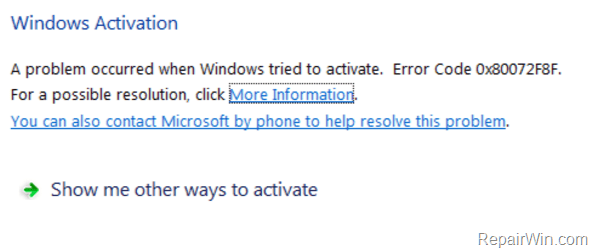
Kontroller dato- og tidsindstillingerne på Windows-computere
Først skal du sikre dig, at:
1. På BIOS: Du har indstillet den korrekte dato, klokkeslæt og årstal.
2. På Windows: Indstil den korrekte dato, klokkeslæt, år og tidszone. Hvis indstillingerne ikke er korrekte, skal du nulstille dato og klokkeslæt og genstarte computeren.
Når du har startet op, skal du prøve at aktivere din Windows-computer igen. Hvis aktiveringsfejlen 0x80072F8F stadig opstår, kan du anvende andre løsninger til at rette fejlen.
Ændre nøglen MediaBootInstall i registreringsdatabasen fra 1 til 0
1. Tryk på tastekombinationen Windows + R for at åbne kommandovinduet Kør.

2. Indtast regedit i kommandovinduet Kør, og tryk på Enter eller klik på OK for at åbne vinduet Registreringseditor.
3. I vinduet Registreringseditor skal du navigere til nøglen:
HKEY_LOCAL_MACHINE / Software / Microsoft / Windows / CurrentVersion / Setup / OOBE
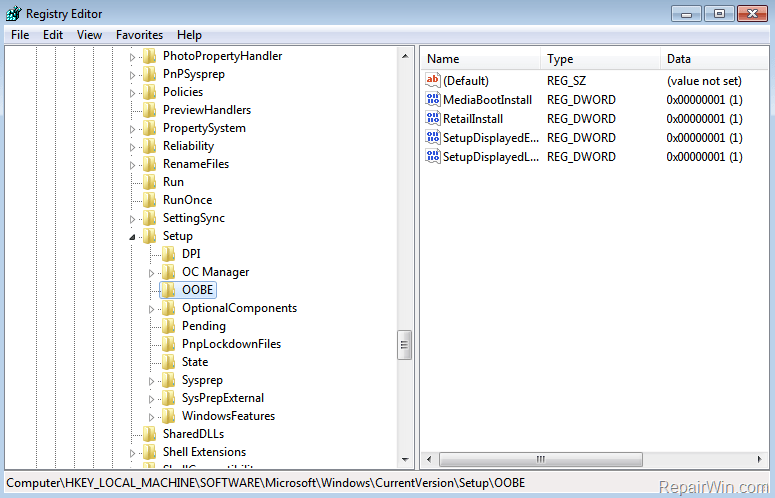
4. I højre rude skal du dobbeltklikke på værdien MediaBootInstall REG_DWORD , og derefter ændre værdien i datarammen Værdi fra 1 til 0.
5. Klik på OK for at lukke vinduet Registreringseditor.
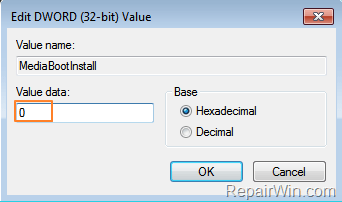
6. Åbn kommandoprompt under Admin ved:
– Klik på Start => Alle programmer => Tilbehør.
– Højreklik på Command Promp t vælg Kør som administrator.

7. I kommandoprompt-vinduet skal du indtaste slmgr / rearm der og trykke på Enter.

8. Klik på OK ved ‘ Command complete successfully ‘ meddelelsen, og genstart derefter dit system. Hvis du skal indtaste en produktnøgle, skal du indtaste produktnøglen for at aktivere Windows.
9. Når computeren er færdig med at starte op, skal du prøve at aktivere din Windows-computer igen.
Aktiver Windows med telefonen
Hvis det ikke lykkes at anvende ovenstående løsninger, er din sidste løsning at bruge din telefon til at aktivere Windows.
Se nogle af følgende artikler:
- Sådan ændrer du standardskrifttypen i Windows 10
- Guide til hurtig afhjælpning af “Inaccessible Boot Device”-fejlen i Windows 10/8/7 og Windows Vista
- Snaboløsning af computerfejl Windows 10/8/7 går ned, Safe Mode kan ikke undslippes
Godt held og lykke!